Eclipse用のMavensettings.xmlファイルがありませんか? WorkとPersonalWorkspaceに2つのsettings.xmlファイルが必要な場合はどうなりますか?
公開: 2018-02-19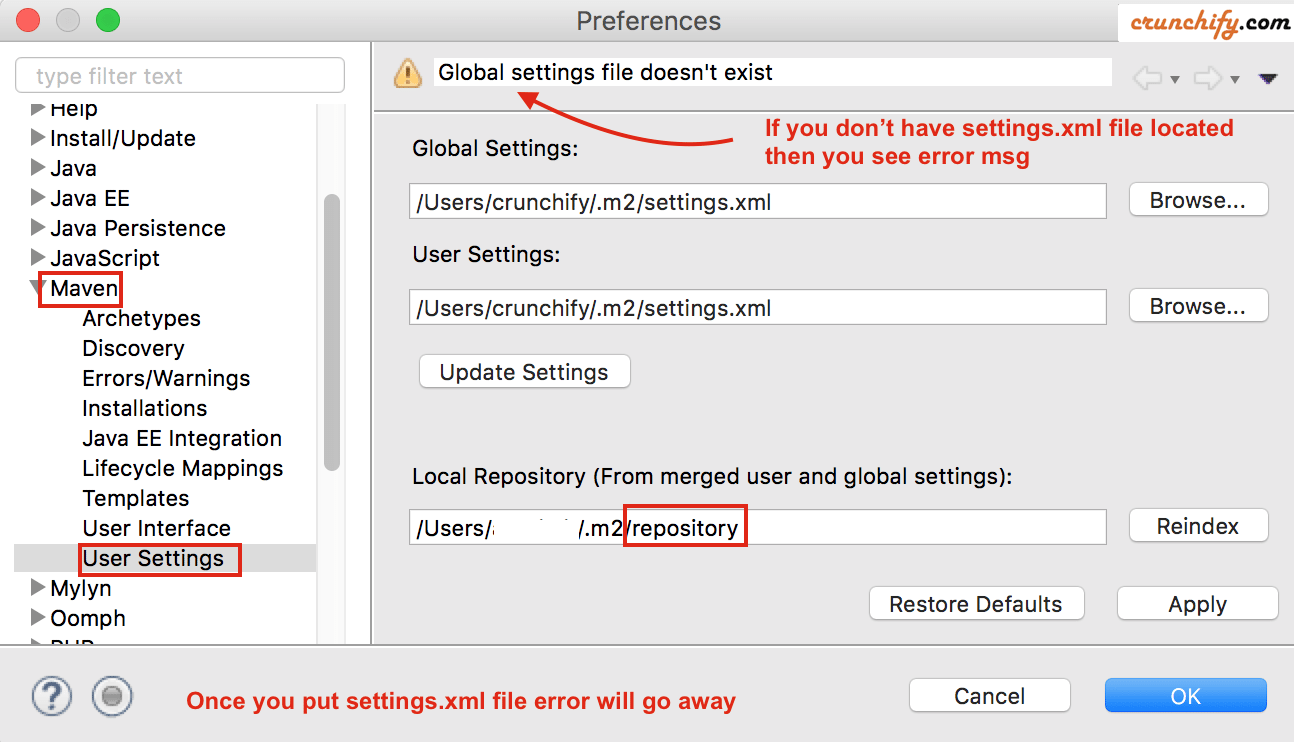
開発者ワークステーションで複数のEclipse環境を実行していますか? またはあなたのラップトップで? 私がやります。 different custom maven two different Eclipse workspaceがあるシナリオを考えてみましょう。
なぜそうなのですか? 理解しましょう。
-
Work開発環境またはフレームワークがEclipseに基づいている場合はどうなりますか? 会社の環境では、必要なプロジェクトの.jarファイルはすべてprivateリポジトリに配置する必要があり、非常に特殊なリポジトリを持つカスタムsettings.xmlファイルがあります。 - 反対に、標準のEclipse / Mavenの使用法では、すべての
publicMavenリポジトリを制限なしで無料で利用できます。
上記の使用法には、間違いなく2つの異なるsettings.xmlファイルが必要です。 MavenとEclipseのセットアップに慣れていない場合は、次の手順に従って、ラップトップ/デスクトップでMavenを正しい方法でセットアップしてください。
NOTE:Eclipseにsettings.xmlを追加するにはどうすればよいですか? デフォルト設定を変更する場合を除いて、settings.xmlは必要ありません(したがって、~/.m2フォルダーに自動作成されません)。 私たちの場合、work用とpersonalのワークスペースには異なる設定があります。
以下の質問もある場合は、適切な場所にいます。
- 日食–なぜmavensettings.xmlファイルがないのですか?
- Eclipseからsettings.xmlファイルにリンクするにはどうすればよいですか
- EclipseとMavenを使用した開発プロジェクト
- m2eユーザー–settings.xmlファイルはどこにありますか?
- mavensettings.xmlファイルのダウンロード
- Eclipse埋め込みMaven
- Eclipse Mavensettings.xmlの場所
settings.xmlファイルとは何ですか?
settings.xmlは、mavenプロジェクトのpom.xmlファイルで内部的に参照されるmavenのすべての構成を提供するファイルです。 依存関係をpom.xmlファイルに追加すると、mavenは必要な.jarファイルを内部的にダウンロードし、settings.xmlファイルに記載されているフォルダーの下に配置します。
settings.xmlファイルはどこにありますか?
- Windowsマシン:C:\ Users \ ashah \ .m2 \ settings.xml
- Mac OS Xの場合:/home/ashah/.m2/settings.xml
settings.xmlファイルのデフォルトの内容は何ですか?
以下のファイルの<UserName>をシステムのユーザー名で更新するだけです。 これがmavensettings.xmlダウンロードファイルです。
|
1 2 3 4 5 6 7 8 9 10 11 12 13 14 15 16 17 18 19 20 21 22 23 24 25 26 27 28 29 30 31 32 33 34 35 36 37 38 39 40 41 42 43 44 45 46 47 48 49 50 51 52 53 54 55 56 57 58 59 60 61 62 63 64 65 66 67 68 69 70 71 72 73 74 75 76 77 78 79 80 |
<? xml version = "1.0" encoding = "UTF-8" ?> < ! -- | This is the configuration file for Maven . It can be specified at two levels : | | 1. User Level . This settings . xml file provides configuration for a single user , | and is normally provided in $ { user . home } / . m2 / settings . xml . | | NOTE : This location can be overridden with the CLI option : | | - s / path / to / user / settings . xml | | 2. Global Level . This settings . xml file provides configuration for all Maven | users on a machine ( assuming they 're all using the same Maven | installation). It' s normally provided in | $ { maven . home } / conf / settings . xml . | | NOTE : This location can be overridden with the CLI option : | | - gs / path / to / global / settings . xml | | | -- > < settings xmlns = "http://maven.apache.org/SETTINGS/1.0.0" xmlns : xsi = "http://www.w3.org/2001/XMLSchema-instance" xsi : schemaLocation = "http://maven.apache.org/SETTINGS/1.0.0 http://maven.apache.org/xsd/settings-1.0.0.xsd" > < ! -- Change username in below line -- > < localRepository > / Users / ashah / . m2 / repository < / localRepository > < interactiveMode > true < / interactiveMode > < offline > false < / offline > < pluginGroups > < ! -- pluginGroup | Specifies a further group identifier to use for plugin lookup . < pluginGroup > com . your . plugins < / pluginGroup > -- > < / pluginGroups > < proxies > < ! -- < proxy > < id > optional < / id > < active > true < / active > < protocol > http < / protocol > < username > proxyuser < / username > < password > proxypass < / password > < host > proxy . host . net < / host > < port > 80 < / port > < nonProxyHosts > local . net | some . host . com < / nonProxyHosts > < / proxy > -- > < / proxies > < servers > < ! -- < server > < id > deploymentRepo < / id > < username > crunchify < / username > < password > crunchify < / password > < / server > -- > < / servers > < mirrors > < ! -- < mirror > < id > mirrorId < / id > < mirrorOf > repositoryId < / mirrorOf > < name > mirror description < / name > < url > http : //my.repository.com/repo/path</url> < / mirror > -- > < / mirrors > < profiles > < / profiles > < / settings > |
上記は、MavenEclipseのsettings.xmlのサンプルです。

個人用と仕事関連のリポジトリに2つの異なるsettings.xmlファイルを使用するにはどうすればよいですか?
ステップ1
-
~/.m2フォルダーに移動します - 作業関連
settings.xmlファイルを配置し、localRepositoryパスを指定します。 - <localRepository> / Users / <UserName> /。m2 /
work</ localRepository>
ステップ2
-
~/.m2フォルダーに移動します - ローカルEclipse関連
crunchify-settings.xmlファイルを配置し、localRepositoryパスを指定します。 - <localRepository> / Users / <username> /。m2 /
repository</ localRepository>
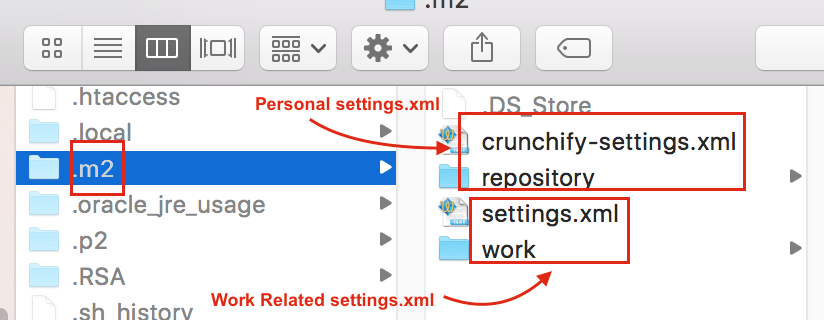
正しいsettings.xmlファイルがないのは何ですか?
Eclipseはさまざまなエラーをスローします。
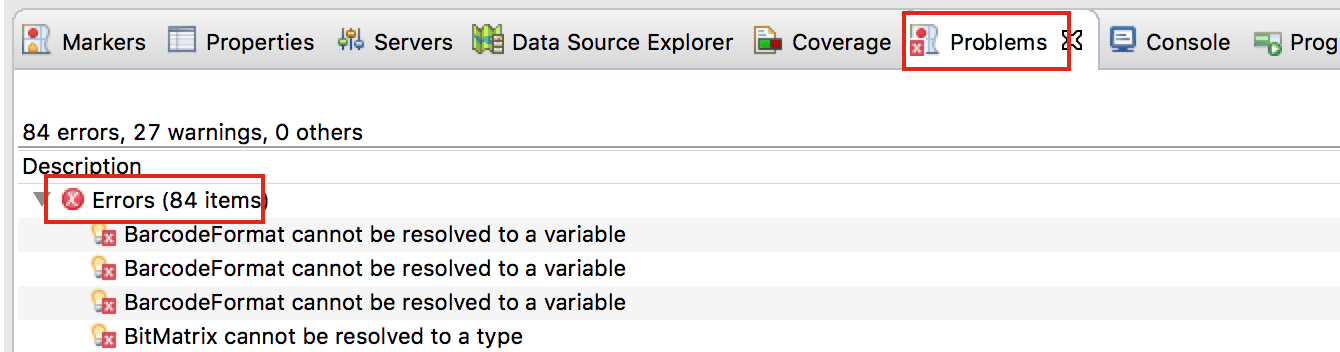
正しいsettings.xmlファイルを入手したら。 以下の手順を実行してみてください。すべてのエラーが解消されます。
-
Projectメニューをクリックします - [
Clean...をクリックして、プロジェクトをクリーンアップします - プロジェクトを右クリック
Mavenをクリックします- [
Update Project...]をクリックします(下の図)
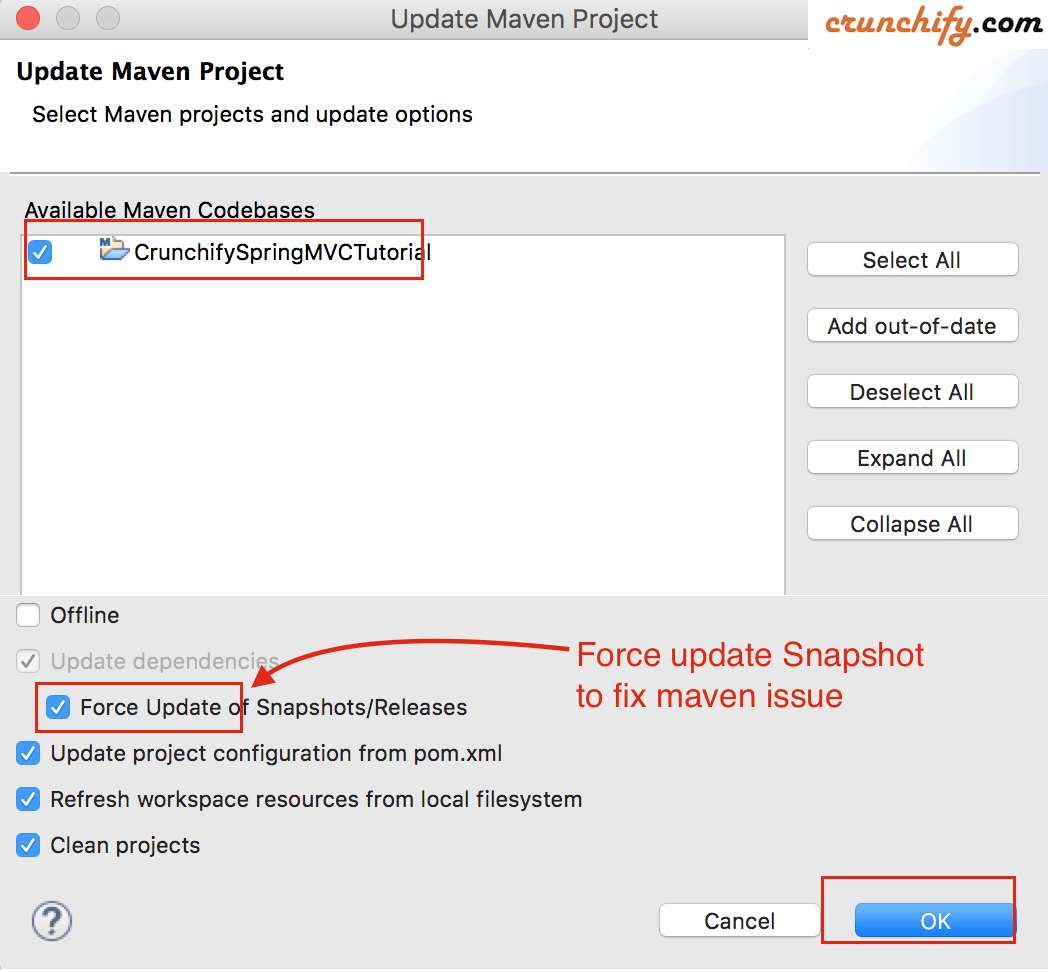
それでおしまい。 上記の手順を実行した後、Eclipseはsettings.xmlファイルで提供されるパスの下にすべてのプロジェクト依存関係をインポートします。 インポートプロセスが完了した後、Eclipseでコンパイルの問題が発生することはありません。 プロジェクトの依存関係とインターネットのダウンロード速度に基づいて、依存関係のインポートプロセスには約5分から30分かかる場合があります。
